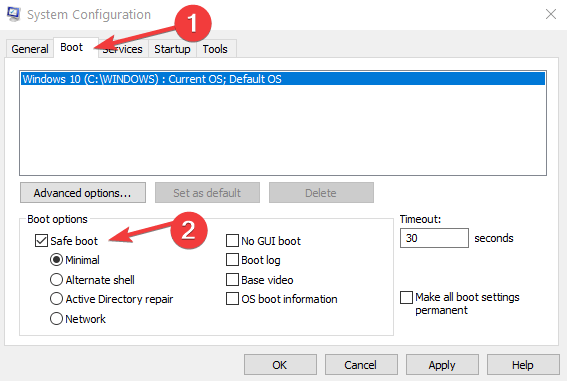Contenido
Para varios problemas de PC, recomendamos esta herramienta .
Este software reparará errores comunes del ordenador, le protegerá de la pérdida de archivos, malware, fallos de hardware y optimizará su PC para obtener el máximo rendimiento. Solucione problemas de PC ahora en 3 sencillos pasos:
- Descargue esta herramienta de reparación de PC con la calificación “Excelente” en TrustPilot.com.
- Haga clic en “Iniciar escaneo” para buscar problemas de Windows que puedan estar causando problemas en el equipo.
- Haga clic en “Reparar todo” para solucionar problemas con tecnologías patentadas (Descuento exclusivo para nuestros lectores).
La carpeta de distribución de software contiene todos los archivos de actualizaciones temporales de Windows, pero a veces es posible que tenga que cambiar el nombre de la carpeta de distribución de software para solucionar ciertos problemas, y en el artículo de hoy le mostraremos cómo hacerlo.
Así es como un usuario del foro de TechNet describió el problema:
Después de revisar los foros de soporte es una solución sugerida – proceso para arreglar las actualizaciones de Windows en mal estado –
para renombrar la Carpeta de Distribución de Software, por ejemplo SoftwareDistribution.old, para permitir que Windows se regenere en
.
para permitir que las Actualizaciones se instalen correctamente. Después de comprobar los permisos e iniciar sesión conLos privilegios de administrador no hay manera de renombrar la carpeta, después del servicio de actualización
también se detiene. Me pregunto si las máquinas están infectadas – o – alguien?
¿Cómo puedo cambiar el nombre de la carpeta de distribución de software en Windows 10?
1. Cambiar el nombre de la carpeta en CMD
- En el cuadro de búsqueda de Windows, escriba cmd .
-
Haga clic con el botón derecho en el primer resultado y seleccione Ejecutar como administrador .
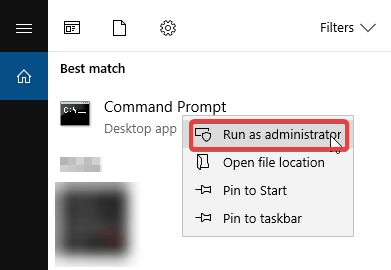
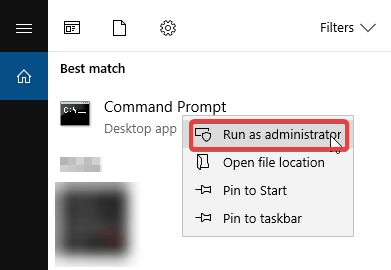
-
En la ventana cmd, escriba los siguientes comandos y pulse Enter después de cada uno :
- net stop wuauserv
- bits de parada de red
- renombrar c:windowsSoftwareDistribution SoftwareDistribution.bak
- net start wuauserv
- bits de inicio de red
- Una vez finalizado el proceso, vaya a C: > Windows y la carpeta debería llamarse ahora SoftwareDistribution.bak.
¿No puede renombrar Distribución de Software o cualquier otra carpeta? Prueba este sencillo truco!
2. Cambiar el nombre de la carpeta en Modo a prueba de fallos
-
Presione la tecla Windows + R para abrir Ejecutar, escriba msconfig , y presione Enter ….zz_3)
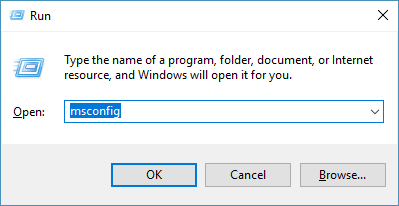
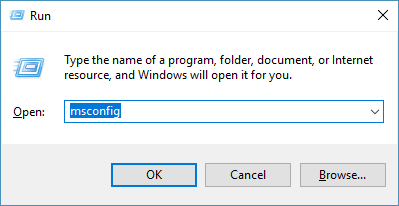
- Aparecerá una ventana de Configuración del Sistema.
-
Vaya a la pestaña Boot
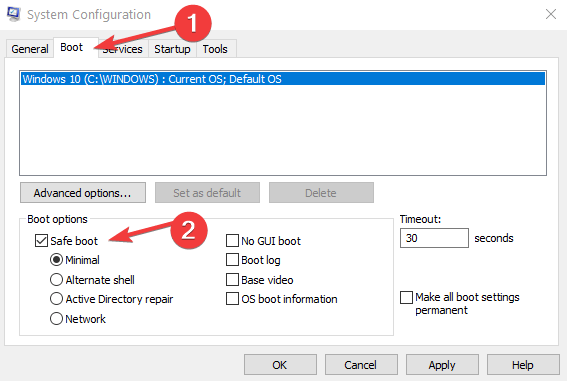
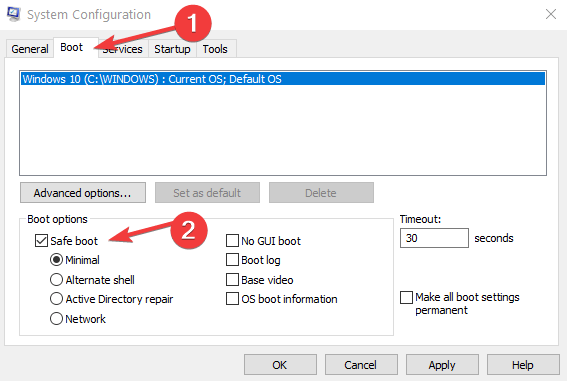
- En Opciones de arranque, compruebe Modo seguro .
- Haga clic en Aplicar y Aceptar .
Varios usuarios reportaron que no pueden arrancar en Modo a prueba de fallos. Si ese es el caso, asegúrate de revisar nuestra guía y ver cómo solucionar el problema.
Espero que esta guía de Windows 10 haya ayudado a resolver el problema, y que las actualizaciones de Windows vuelvan a estar en marcha.
Para cualquier otra posible solución o pregunta que pueda tener, no dude en ponerse en contacto con nosotros en la sección de comentarios que aparece a continuación y seguramente le echaremos un vistazo.
0″ ng-hide”>
0″ ng-mouseover=”showControls()”” ng-mouseleave=”hideControls()”>
Videos recomendadosActivado por AnyClipHow para habilitar una resolución más alta en su reproductor de vídeo MonitorVideo se está cargando.Play VideoPlayUnmuteCurrent Time0:00/Duration2:38Loaded: 0%Stream TypeLIVESeek to live, currently playing liveLIVERemaining Time-2:38Playback Rate1xChapters
- Chapters
Descripciones
- descripciones off, selected
Captions
- captions settings, opens captions settings dialog
- captions off, selected
TextoBlancoNegroNegroVerdeAzulAmarilloMagentaCyanTransparenciaOpacaSemi-TransparenteFondoColorNegroBlancoRojoVerdeAzulAmarilloMagentaCyanTransparenciaOpacaSemi-TransparenteTransparenteVentanaColorNegroBlancoRojoVerdeAzulAmarilloAzulAmarilloMagentaCyanTransparenteTransparenteTransparenteSemiTransparenteOpacoTamaño de la fuente50%75%100%125%150%175%200%300%400%Text Edge StyleNone<option value="raised" aria-labelledby="ac-lre-vjs_component_465 ac-lre-vjs_component